Observação
O acesso a essa página exige autorização. Você pode tentar entrar ou alterar diretórios.
O acesso a essa página exige autorização. Você pode tentar alterar os diretórios.
Esta página descreve os tipos de visualizações disponíveis para uso nos notebooks do Azure Databricks e no editor do SQL e mostra como criar um exemplo de cada tipo de visualização.
Importante
Esta página aborda visualizações para notebooks do Azure Databricks e o editor de SQL. Para visualizações em painéis de IA/BI, consulte os tipos de visualização do painel de IA/BI.
Gráfico de área
Os gráficos de área combinam o gráfico de linhas e barras para mostrar como os valores numéricos de um ou mais grupos mudam ao longo da progressão de uma segunda variável, normalmente a do tempo. É comum usá-la para mostrar alterações no funil de vendas ao longo do tempo.
Observação
Os gráficos de área dão suporte a agregações de back-end, fornecendo suporte para consultas que retornam mais de 64 mil linhas de dados sem truncar o conjunto de resultados.
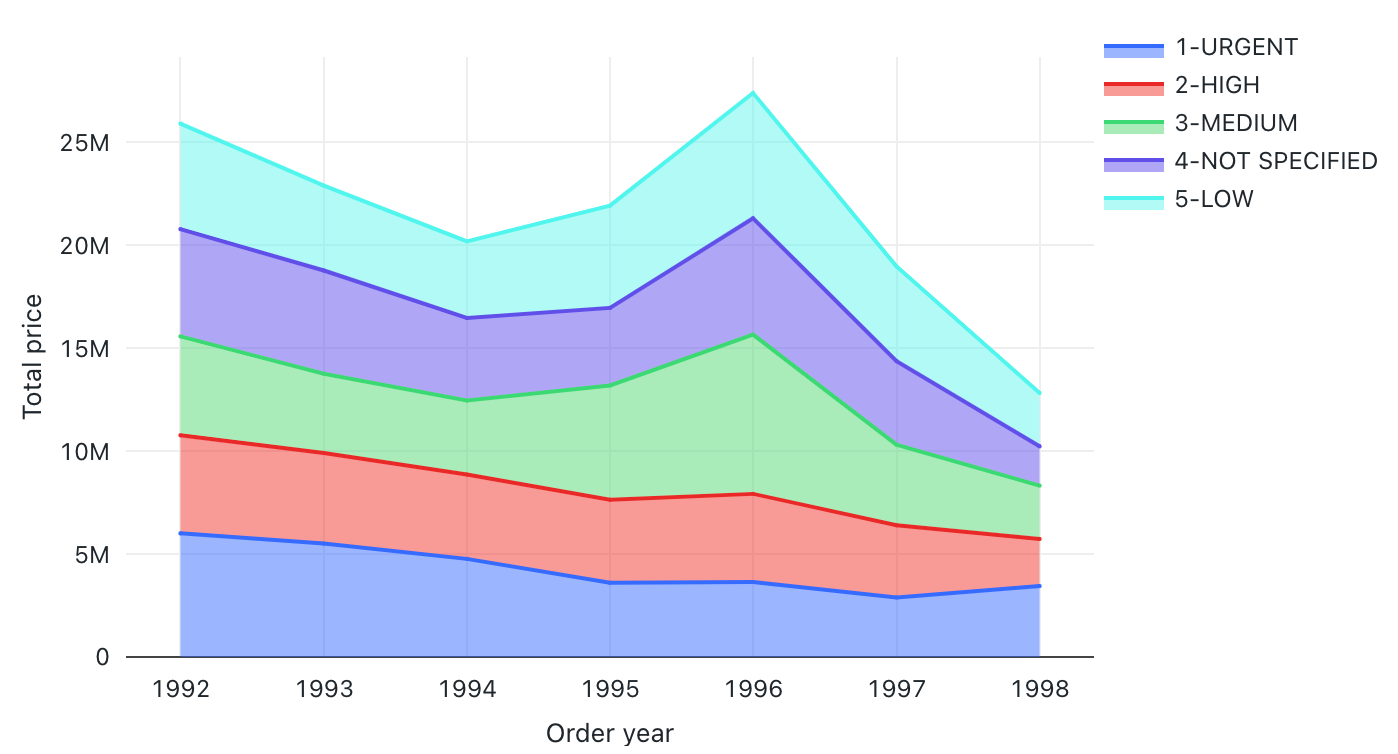
Valores de configuração: para essa visualização do gráfico de área, os seguintes valores foram definidos:
- Coluna X:
- Coluna do conjunto de dados:
o_orderdate - Nível de data:
Years
- Coluna do conjunto de dados:
- Colunas Y:
- Coluna do conjunto de dados:
o_totalprice - Tipo de agregação:
Sum
- Coluna do conjunto de dados:
- Agrupar por (coluna do conjunto de dados):
o_orderpriority - Empilhamento:
Stack - Nome do eixo X (substituir o valor padrão):
Order year - Nome do eixo Y (substituir o valor padrão):
Total price
Opções de configuração: para opções de configuração do gráfico de área, consulte as opções de configuração do gráfico.
Consulta SQL: para essa visualização do gráfico de área, a consulta SQL a seguir foi usada para gerar o conjunto de dados.
select * from samples.tpch.orders
Gráfico de barras
Os gráficos de barras representam a alteração nas métricas ao longo do tempo ou mostram a proporcionalidade, semelhante a um gráfico de pizza.
Observação
Os gráficos de barras dão suporte a agregações de back-end, fornecendo suporte para consultas que retornam mais de 64 mil linhas de dados sem truncar o conjunto de resultados.
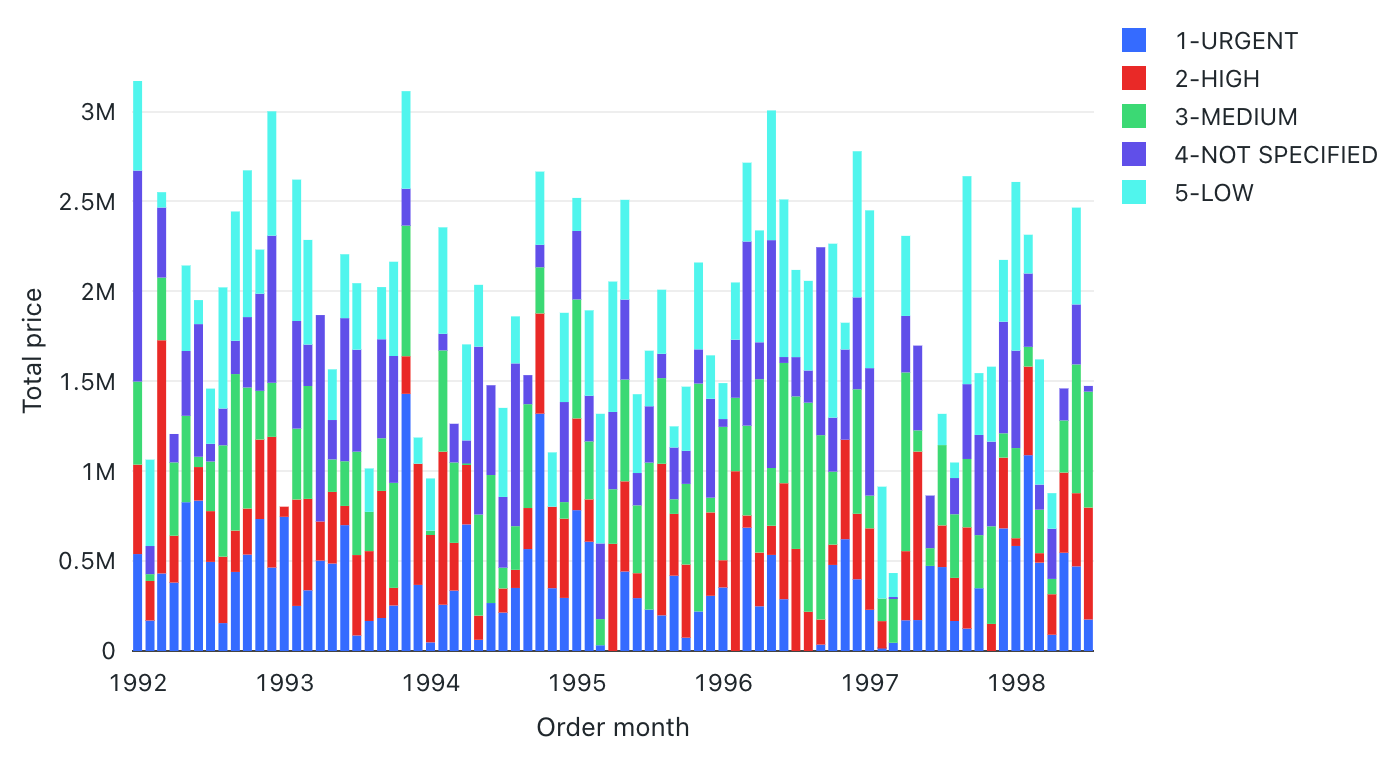
Valores de configuração: para essa visualização do gráfico de barras, os seguintes valores foram definidos:
- Coluna X:
- Coluna do conjunto de dados:
o_orderdate - Nível de data:
Months
- Coluna do conjunto de dados:
- Colunas Y:
- Coluna do conjunto de dados:
o_totalprice - Tipo de agregação:
Sum
- Coluna do conjunto de dados:
- Agrupar por (coluna do conjunto de dados):
o_orderpriority - Empilhamento:
Stack - Nome do eixo X (substituir o valor padrão):
Order month - Nome do eixo Y (substituir o valor padrão):
Total price
Opções de configuração: para opções de configuração do gráfico de barras, consulte as opções de configuração do gráfico.
Consulta SQL: para essa visualização do gráfico de barras, a consulta SQL a seguir foi usada para gerar o conjunto de dados.
select * from samples.tpch.orders
Gráfico de bolhas
Os gráficos de bolha são gráficos de dispersão nos quais o tamanho de cada marcador de ponto reflete uma métrica relevante.
Observação
Os gráficos de bolhas dão suporte a agregações de back-end, fornecendo suporte para consultas que retornam mais de 64 mil linhas de dados sem truncar o conjunto de resultados.
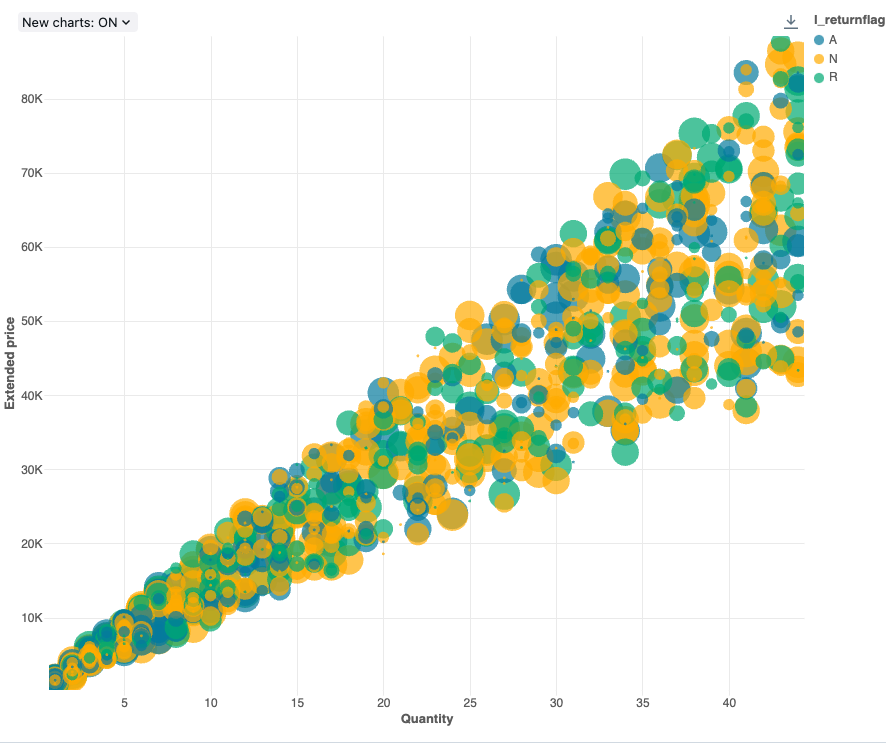
Valores de configuração: para essa visualização do gráfico de bolhas, os seguintes valores foram definidos:
- X (coluna do conjunto de dados):
l_quantity - Colunas Y (coluna do conjunto de dados):
l_extendedprice - Agrupar por (coluna do conjunto de dados):
l_returnflag - Coluna de tamanho da bolha (coluna do conjunto de dados):
l_tax - Coeficiente de tamanho da bolha: 20
- Tamanho da bolha proporcional a:
Area - Nome do eixo X (substituir o valor padrão):
Quantity - Nome do eixo Y (substituir o valor padrão):
Extended price
Opções de configuração: para opções de configuração do gráfico de bolhas, consulte as opções de configuração do gráfico.
Consulta SQL: para essa visualização do gráfico de bolhas, a consulta SQL a seguir foi usada para gerar o conjunto de dados.
select * from samples.tpch.lineitem where l_quantity < 45
Gráfico de caixa
A visualização do gráfico de caixa mostra o resumo da distribuição de dados numéricos, opcionalmente agrupados por categoria. Usando uma visualização de gráfico de caixa, você pode comparar rapidamente os intervalos de valor entre categorias e visualizar os grupos de localidade, dispersão e distorção dos valores por meio de seus quartis. Em cada caixa, a linha mais escura mostra o intervalo interquartílico. Para obter mais informações sobre como interpretar visualizações de gráfico de caixa, consulte o artigo sobre Gráfico de caixa na Wikipédia.
Observação
Os gráficos de caixa só dão suporte à agregação para até 64.000 linhas. Se um conjunto de dados for maior que 64.000 linhas, os dados serão truncados.
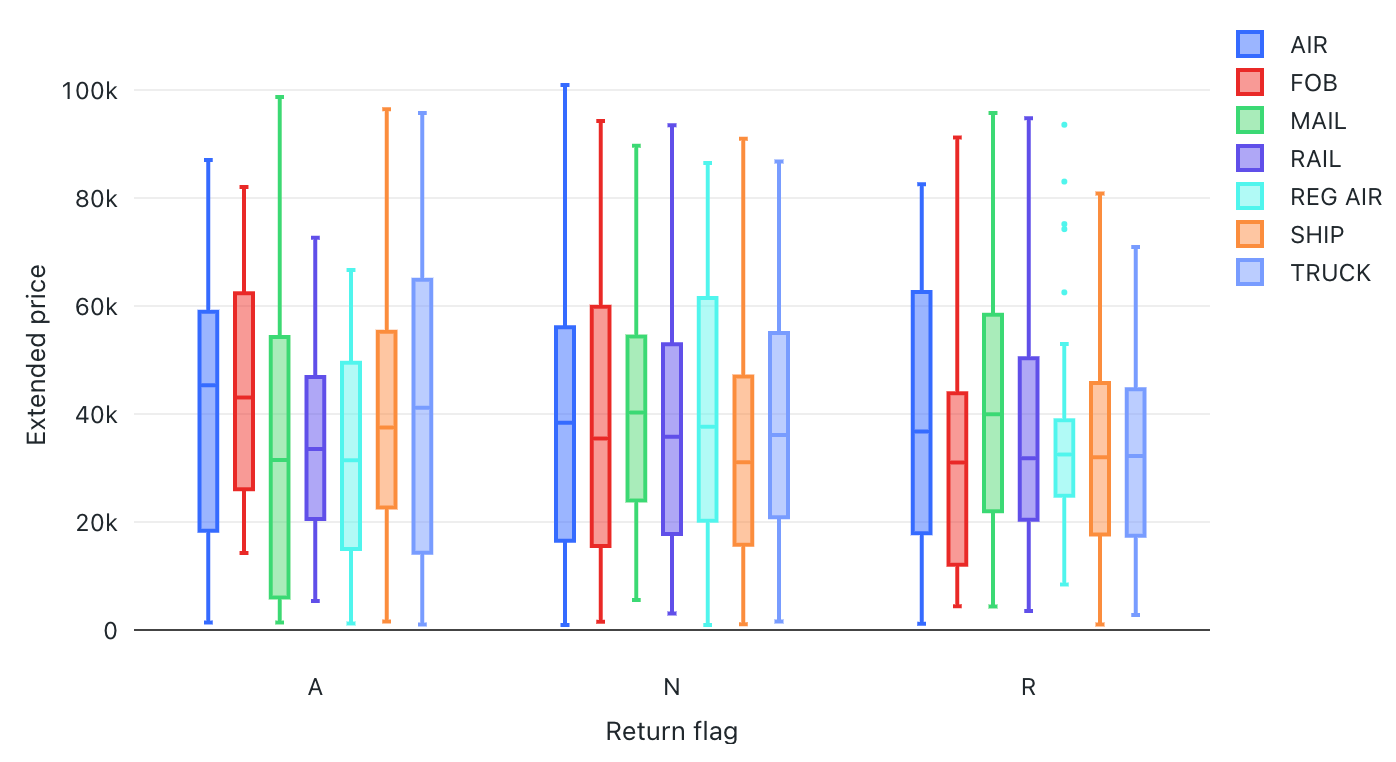
Valores de configuração: para essa visualização do gráfico de caixa, os seguintes valores foram definidos:
- Coluna X (coluna do conjunto de dados):
l_returnflag - Colunas Y (coluna do conjunto de dados):
l_extendedprice - Agrupar por (coluna do conjunto de dados):
l_shipmode - Nome do eixo X (substituir o valor padrão):
Return flag - Nome do eixo Y (substituir o valor padrão):
Extended price
Opções de configuração: para opções de configuração do gráfico de caixa, consulte as opções de configuração do gráfico de caixa.
Consulta SQL: para essa visualização do gráfico de caixa, a consulta SQL a seguir foi usada para gerar o conjunto de dados.
select * from samples.tpch.lineitem
Análise de Coorte
Uma análise de coorte examina os resultados de grupos predeterminados, chamados de coortes, à medida que eles avançam por meio de um conjunto de estágios. A visualização de coorte realiza agregações apenas em datas (permitindo agregações mensais). Ela não faz nenhuma outra agregação de dados dentro do conjunto de resultados. Todas as outras agregações são feitas dentro da própria consulta.
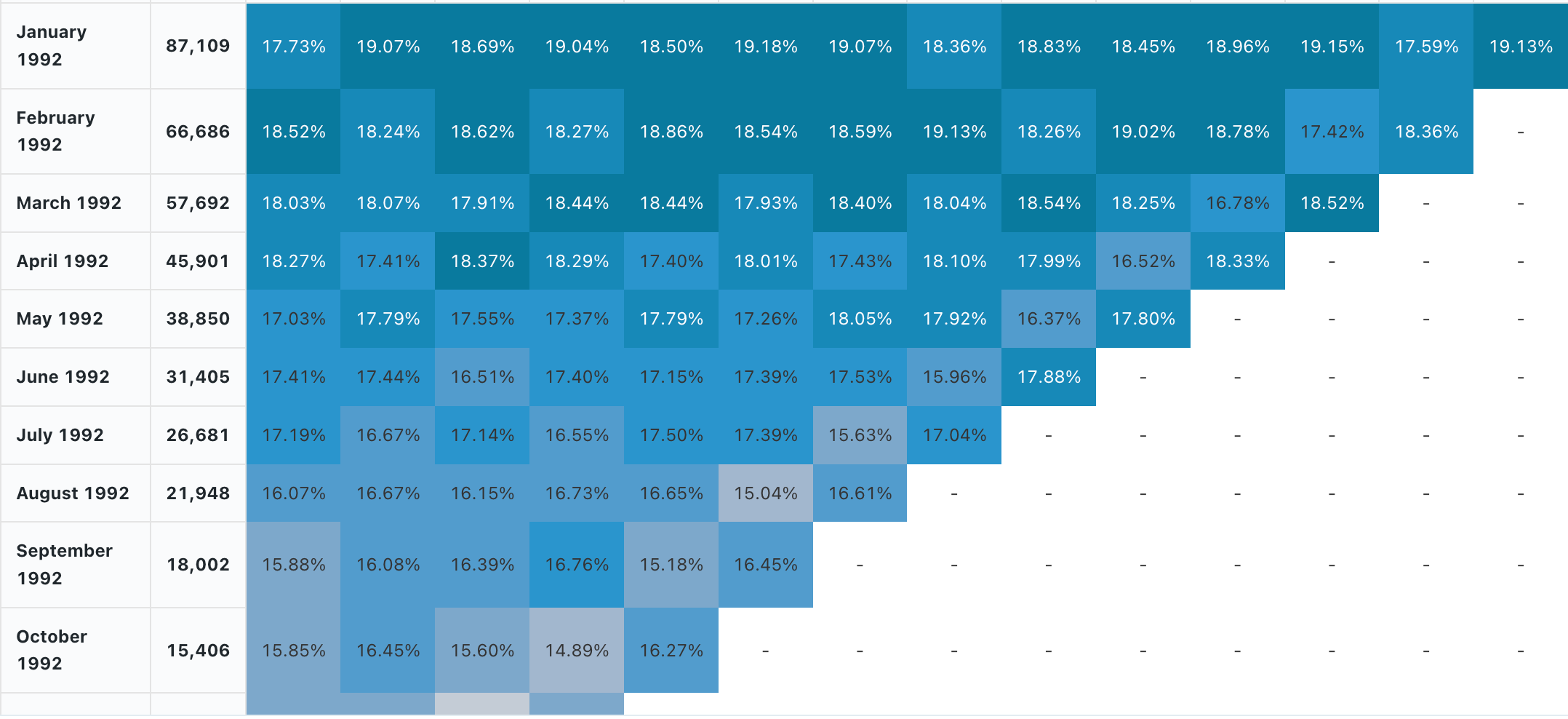
Valores de configuração: para essa visualização de coorte, os seguintes valores foram definidos:
- Data (bucket) (coluna de banco de dados):
cohort_month - Estágio (coluna do banco de dados):
months - Tamanho da população do bucket (coluna do banco de dados):
size - Valor do estágio (coluna do banco de dados):
active - Intervalo de tempo:
monthly
Opções de configuração: para opções de configuração de coorte, consulte as opções de configuração do gráfico de coorte.
Consulta SQL: para essa visualização de coorte, a consulta SQL a seguir foi usada para gerar o conjunto de dados.
-- match each customer with its cohort by month
with cohort_dates as (
SELECT o_custkey, min(date_trunc('month', o_orderdate)) as cohort_month
FROM samples.tpch.orders
GROUP BY 1
),
-- find the size of each cohort
cohort_size as (
SELECT cohort_month, count(distinct o_custkey) as size
FROM cohort_dates
GROUP BY 1
)
-- for each cohort and month thereafter, find the number of active customers
SELECT
cohort_dates.cohort_month,
ceil(months_between(date_trunc('month', samples.tpch.orders.o_orderdate), cohort_dates.cohort_month)) as months,
count(distinct samples.tpch.orders.o_custkey) as active,
first(size) as size
FROM samples.tpch.orders
left join cohort_dates on samples.tpch.orders.o_custkey = cohort_dates.o_custkey
left join cohort_size on cohort_dates.cohort_month = cohort_size.cohort_month
WHERE datediff(date_trunc('month', samples.tpch.orders.o_orderdate), cohort_dates.cohort_month) != 0
GROUP BY 1, 2
ORDER BY 1, 2
Gráfico de combinação
Os gráficos de combinação combinam gráficos de linhas e de barras para apresentar as alterações ao longo do tempo com proporcionalidade.
Observação
Os gráficos de combinação dão suporte a agregações de back-end, fornecendo suporte para consultas que retornam mais de 64 mil linhas de dados sem truncar o conjunto de resultados.
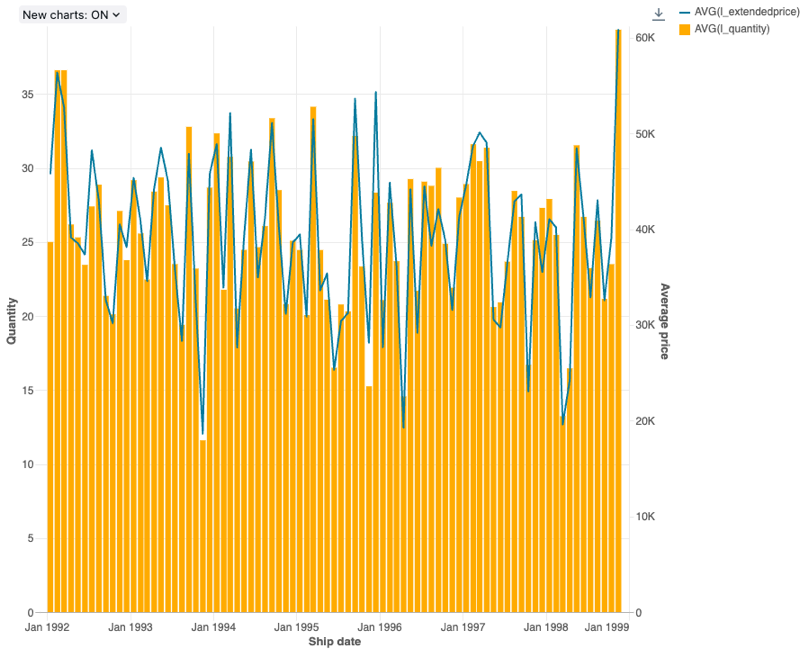
Valores de configuração: para essa visualização do gráfico de combinação, os seguintes valores foram definidos:
- Coluna X:
- Coluna do conjunto de dados:
l_shipdate - Nível de data:
Months
- Coluna do conjunto de dados:
- Colunas Y:
- Primeira coluna do conjunto de dados:
l_extendedprice - Tipo de agregação: média
- Segunda coluna do conjunto de dados:
l_quantity - Tipo de agregação: média
- Primeira coluna do conjunto de dados:
- Nome do eixo X (substituir o valor padrão):
Ship date - Nome do eixo Y esquerdo (substituir o valor padrão):
Quantity - Nome do eixo Y direito (substituir o valor padrão):
Average price - Série:
- Ordem1 (coluna do conjunto de dados):
AVG(l_extendedprice) - Eixo Y: à direita
- Tipo: Linha
- Ordem2 (coluna do conjunto de dados):
AVG(l_quantity) - Eixo Y: à esquerda
- Tipo: Barra
- Ordem1 (coluna do conjunto de dados):
Opções de configuração: para opções de configuração do gráfico de combinação, consulte as opções de configuração do gráfico.
Consulta SQL: para essa visualização do gráfico de combinação, a consulta SQL a seguir foi usada para gerar o conjunto de dados.
select * from samples.tpch.lineitem
Exibição do contador
Os contadores exibem um único valor com destaque, com a opção para compará-lo com um valor de destino. Para usar contadores, especifique qual linha de dados exibir na visualização do contador para a Coluna de Valor e para a Coluna de Destino.
Observação
O contador só dá suporte à agregação para até 64.000 linhas. Se um conjunto de dados for maior que 64.000 linhas, os dados serão truncados.
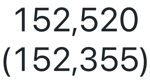
Valores de configuração: para essa visualização de contador, os seguintes valores foram definidos:
- Coluna de valor
- Coluna do conjunto de dados:
avg(o_totalprice) - Linha 1:
- Coluna do conjunto de dados:
- Coluna de destino:
- Coluna do conjunto de dados:
avg(o_totalprice) - Linha 2:
- Coluna do conjunto de dados:
- Formatar valor de destino: Habilitar
Consulta SQL: para essa visualização de contador, a consulta SQL a seguir foi usada para gerar o conjunto de dados.
select o_orderdate, avg(o_totalprice)
from samples.tpch.orders
GROUP BY 1
ORDER BY 1 DESC
Visualização de funil
A visualização de funil ajuda a analisar a alteração em uma métrica em diferentes estágios. Para usar o funil, especifique uma step e uma coluna value.
Observação
O funil só dá suporte à agregação para até 64.000 linhas. Se um conjunto de dados for maior que 64.000 linhas, os dados serão truncados.
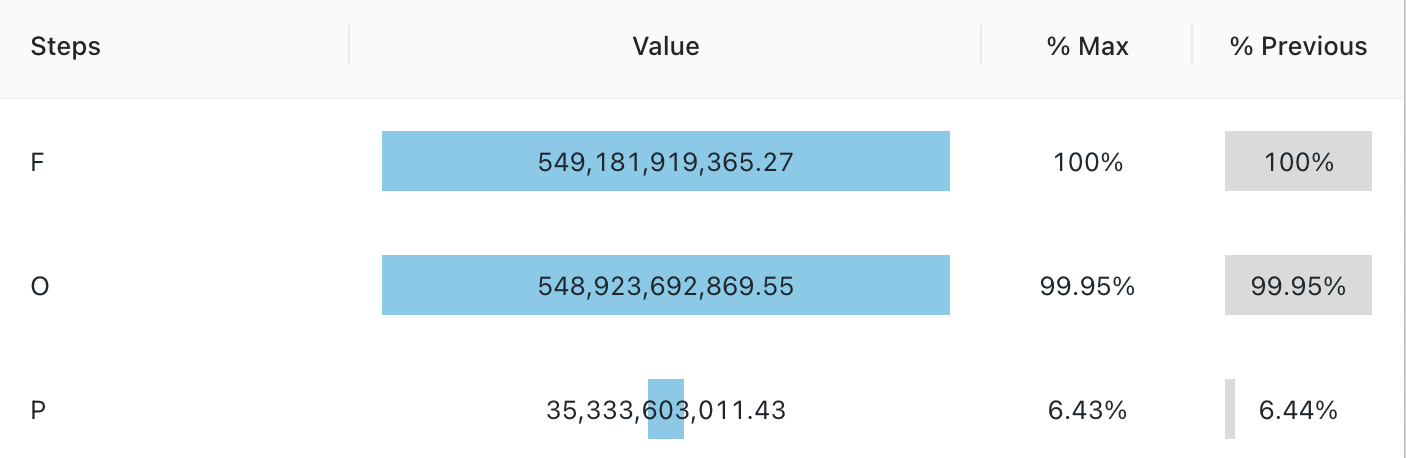
Valores de configuração: para essa visualização de funil, os seguintes valores foram definidos:
- Coluna de etapa (coluna do conjunto de dados):
o_orderstatus - Coluna de valor (coluna de conjunto de dados):
Revenue
Consulta SQL: para essa visualização de funil, a consulta SQL a seguir foi usada para gerar o conjunto de dados.
SELECT o_orderstatus, sum(o_totalprice) as Revenue
FROM samples.tpch.orders
GROUP BY 1
Gráfico de mapa de calor
Os gráficos de mapa de calor combinam características de gráficos de barras, empilhamento e gráficos de bolhas, permitindo que você visualize dados numéricos usando cores. Uma paleta de cores comum para um mapa de calor mostra os valores mais altos usando cores mais quentes, como laranja ou vermelho, e os valores mais baixos usando cores mais frias, como azul ou roxo.
Por exemplo, considere o mapa de calor a seguir que visualiza as distâncias de corridas de táxi que ocorrem com mais frequência em cada dia e agrupa os resultados por dias da semana, distância, tarifa total.
Observação
Os gráficos de mapa de calor dão suporte a agregações de back-end, fornecendo suporte para consultas que retornam mais de 64 mil linhas de dados sem truncar o conjunto de resultados.
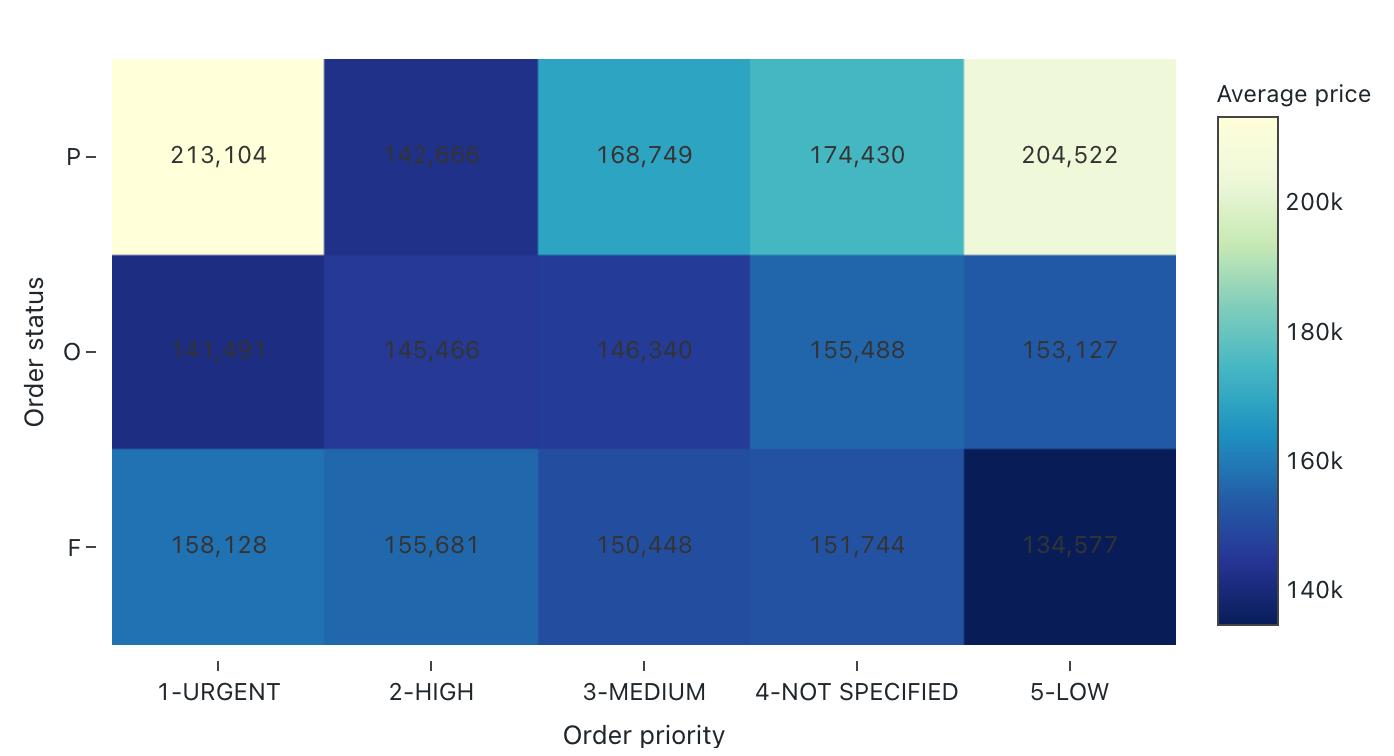
Valores de configuração: para essa visualização do gráfico de mapa de calor, os seguintes valores foram definidos:
- Coluna X (coluna do conjunto de dados):
o_orderpriority - Colunas Y (coluna do conjunto de dados):
o_orderstatus - Coluna de cores:
- Coluna do conjunto de dados:
o_totalprice - Tipo de agregação:
Average
- Coluna do conjunto de dados:
- Nome do eixo X (substituir o valor padrão):
Order priority - Nome do eixo Y (substituir valor padrão):
Order status - Nome da cor (substituir o valor padrão):
Average price - Esquema de cores (substituir o valor padrão):
YIGnBu
Opções de configuração: para opções de configuração do gráfico de mapa de calor, consulte as opções de configuração do gráfico de mapa de calor.
Consulta SQL: para essa visualização do gráfico de mapa de calor, a consulta SQL a seguir foi usada para gerar o conjunto de dados.
select * from samples.tpch.orders
Gráficos de histograma
Um histograma plota a frequência de ocorrência de um determinado valor em um conjunto de dados. Ele ajuda você a entender se um conjunto de dados tem valores clusterizados relacionados a um pequeno número de intervalos ou mais distribuídos. Além disso, ele é exibido como um gráfico de barras no qual é possível controlar o número de barras distintas (também chamadas de compartimentos).
Observação
Os gráficos de histograma dão suporte a agregações de back-end, fornecendo suporte para consultas que retornam mais de 64 mil linhas de dados sem truncar o conjunto de resultados.
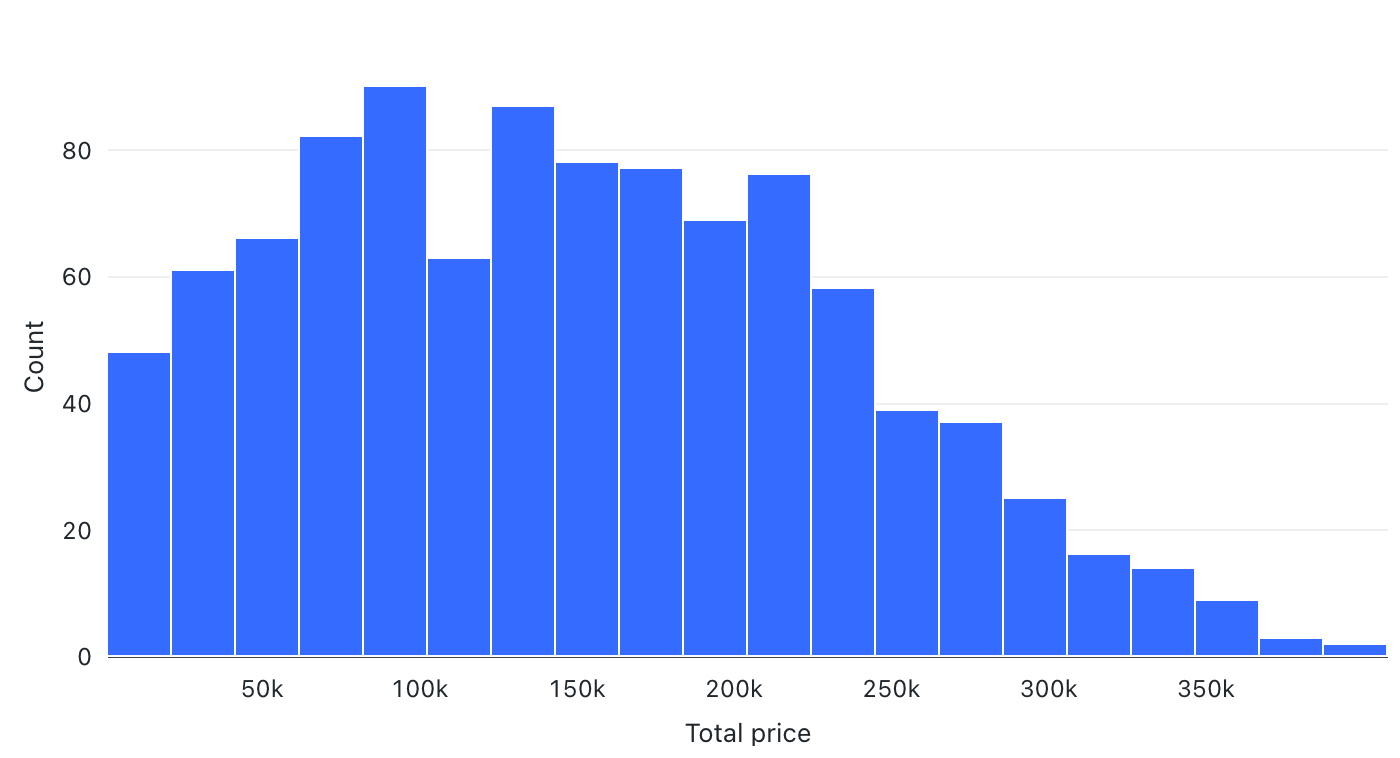
Valores de configuração: para essa visualização do gráfico de histograma, os seguintes valores foram definidos:
- Coluna X (coluna do conjunto de dados):
o_totalprice - Número de compartimentos: 20
- Nome do eixo X (substituir o valor padrão):
Total price
Opções de configuração: para opções de configuração do gráfico de histograma, consulte as opções de configuração do gráfico de histograma.
Consulta SQL: para essa visualização do gráfico de histograma, a consulta SQL a seguir foi usada para gerar o conjunto de dados.
select * from samples.tpch.orders
Gráfico de linhas
Gráficos de linhas apresentam a alteração em uma ou mais métricas ao longo do tempo.
Observação
Os gráficos de linhas dão suporte a agregações de back-end, fornecendo suporte para consultas que retornam mais de 64 mil linhas de dados sem truncar o conjunto de resultados.
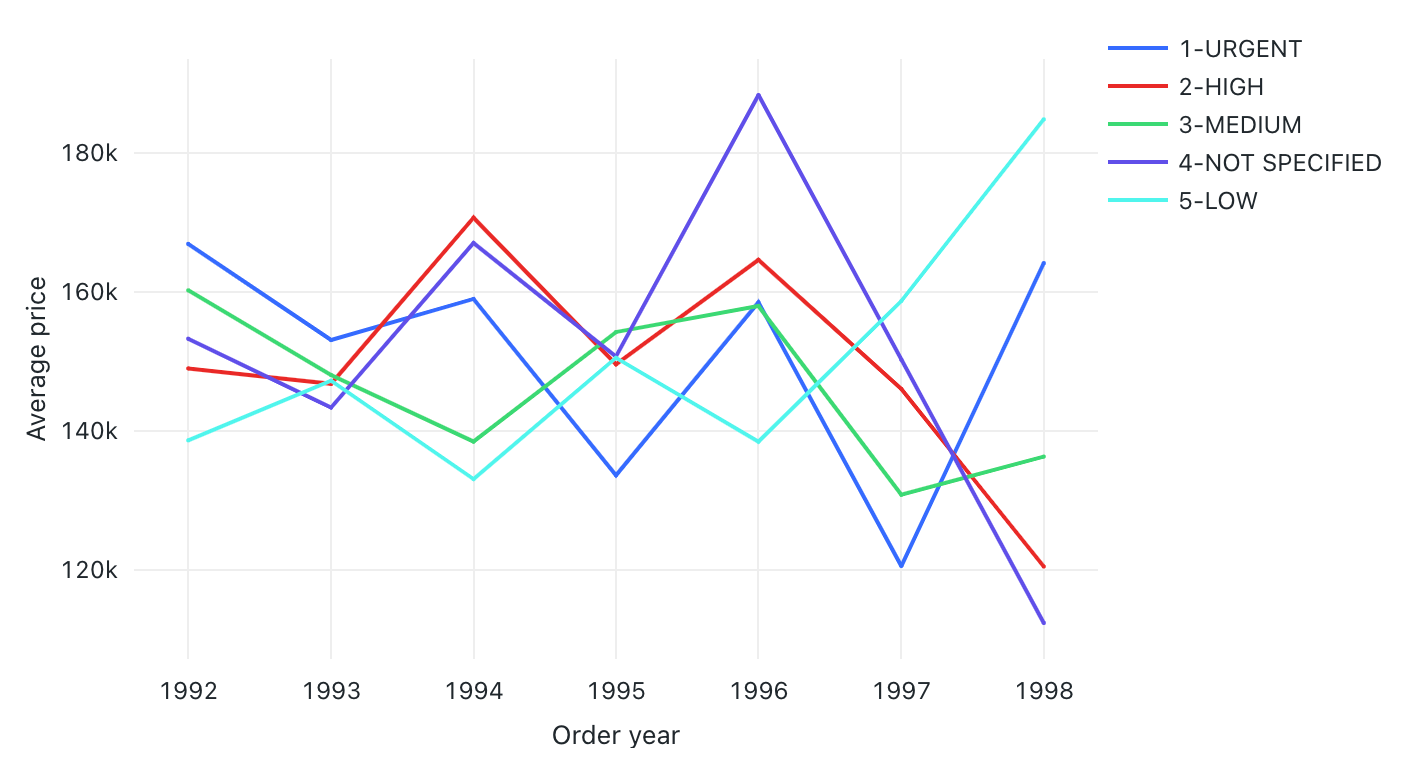
Valores de configuração: para essa visualização do gráfico de linhas, os seguintes valores foram definidos:
- Coluna X:
- Coluna do conjunto de dados:
o_orderdate - Nível de data:
Years
- Coluna do conjunto de dados:
- Colunas Y:
- Coluna do conjunto de dados:
o_totalprice - Tipo de agregação:
Average
- Coluna do conjunto de dados:
- Agrupar por (coluna do conjunto de dados):
o_orderpriority - Nome do eixo X (substituir o valor padrão):
Order year - Nome do eixo Y (substituir o valor padrão):
Average price
Opções de configuração: para opções de configuração do gráfico de linhas, consulte as opções de configuração do gráfico.
Consulta SQL: para essa visualização do gráfico de linhas, a consulta SQL a seguir foi usada para gerar o conjunto de dados.
select * from samples.tpch.orders
Visualização do mapa (Choropleth)
Nas visualizações de mapa coroplético, as localidades geográficas, como países ou estados, são coloridas de acordo com os valores agregados de cada coluna de chave. A consulta deve retornar localizações geográficas por nome.
Observação
As visualizações de mapa coroplético não fazem nenhuma agregação de dados dentro do conjunto de resultados. Todas as agregações devem ser computadas na própria consulta.
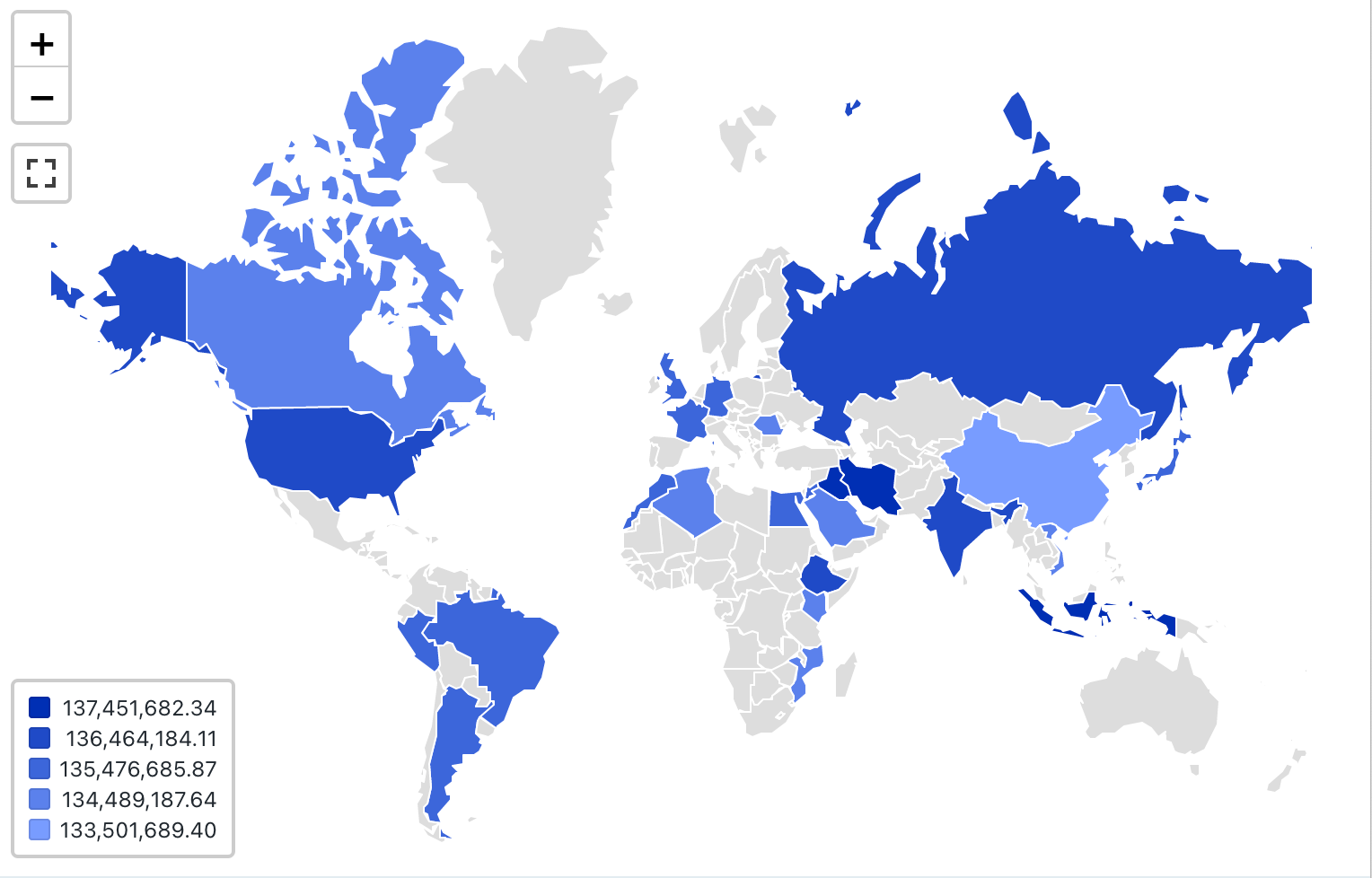
Valores de configuração: para essa visualização de mapa coroplético, os seguintes valores foram definidos:
- Mapa (coluna do conjunto de dados):
Countries - Coluna geográfica (coluna do conjunto de dados):
Country - Tipo geográfico: nome curto
- Coluna de valor (coluna de conjunto de dados):
Revenue - Modo de clustering: equidistante
Opções de configuração: para opções de configuração do mapa coroplético, consulte as opções de configuração de mapa coroplético.
Consulta SQL: para essa visualização de mapa coroplético, a consulta SQL a seguir foi usada para gerar o conjunto de dados.
SELECT
initcap(n_name) as Country,
sum(c_acctbal)
FROM samples.tpch.customer
join samples.tpch.nation where n_nationkey = c_nationkey
GROUP BY 1
Visualização de mapa (marcadores)
Nas visualizações de marcador, um marcador é colocado em um conjunto de coordenadas no mapa. O resultado da consulta deve retornar pares de latitude e longitude.
Observação
O marcador não faz nenhuma agregação de dados dentro do conjunto de resultados. Todas as agregações devem ser computadas na própria consulta.
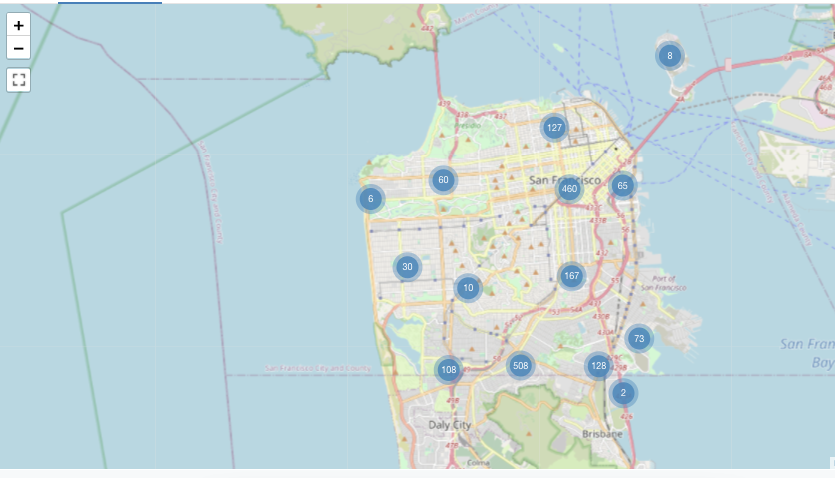
Este exemplo de marcador é gerado a partir de um conjunto de dados que inclui valores de latitude e longitude, que não estão disponíveis nos conjuntos de dados de exemplo do Databricks. Para obter opções de configuração do mapa coroplético, consulte as opções de configuração de marcador.
Gráficos de pizza
Os gráficos de pizza mostram a proporcionalidade entre as métricas. Não serve para transmitir dados de séries temporais.
Observação
Os gráficos de pizza dão suporte a agregações de back-end, fornecendo suporte para consultas que retornam mais de 64 mil linhas de dados sem truncar o conjunto de resultados.
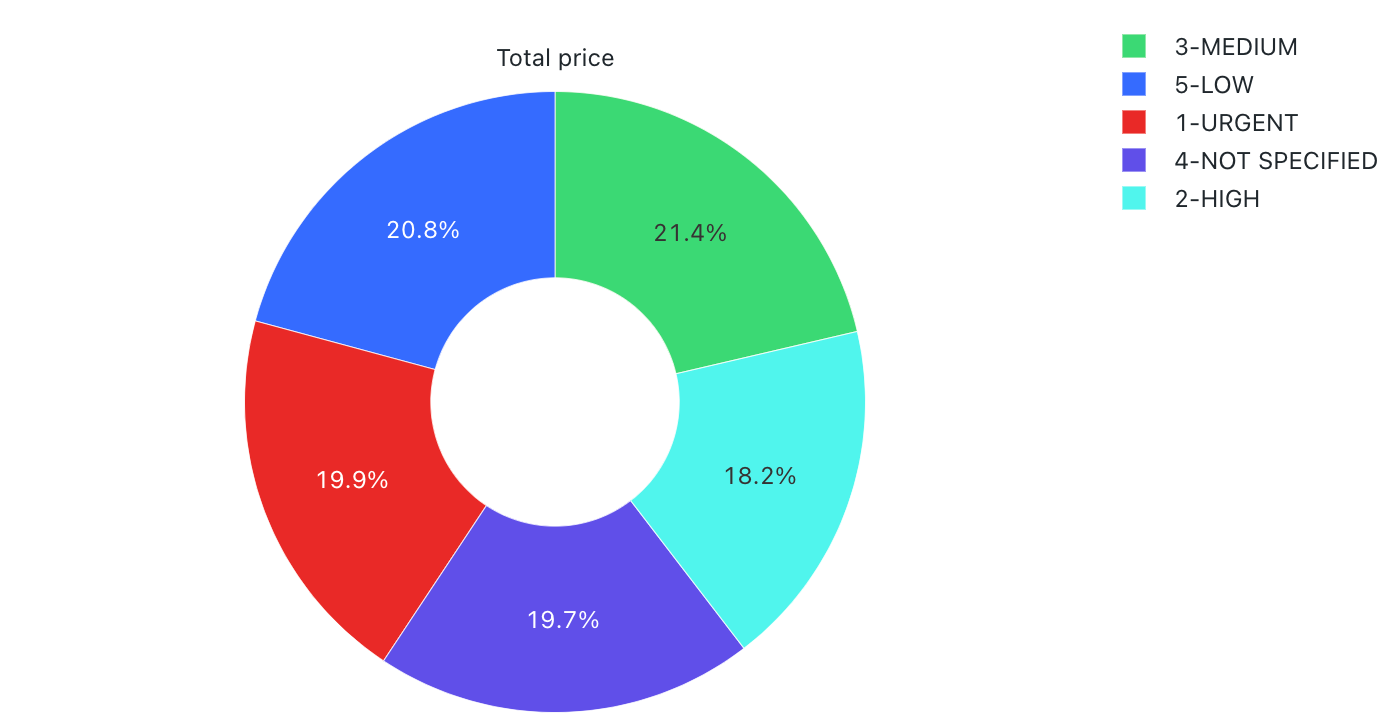
Valores de configuração: para essa visualização do gráfico de pizza, os seguintes valores foram definidos:
- Coluna X (coluna do conjunto de dados):
o_orderpriority - Colunas Y:
- Coluna do conjunto de dados:
o_totalprice - Tipo de agregação:
Sum
- Coluna do conjunto de dados:
- Rótulo (substituir o valor padrão):
Total price
Opções de configuração: para opções de configuração do gráfico de pizza, consulte as opções de configuração do gráfico.
Consulta SQL: para essa visualização do gráfico de pizza, a consulta SQL a seguir foi usada para gerar o conjunto de dados.
select * from samples.tpch.orders
Visualização de tabela dinâmica
Uma visualização de tabela dinâmica agrega registros de um resultado de consulta em uma nova exibição tabular. É semelhante às instruções PIVOT ou GROUP BY no SQL. Configure a visualização da tabela dinâmica com campos do tipo "arrastar e soltar".
Observação
As tabelas dinâmicas dão suporte a agregações de back-end, fornecendo suporte para consultas que retornam mais de 64 mil linhas de dados sem truncar o conjunto de resultados. No entanto, Tabelas dinâmicas (herdadas) só dão suporte à agregação para até 64.000 linhas. Se um conjunto de dados for maior que 64.000 linhas, os dados serão truncados.
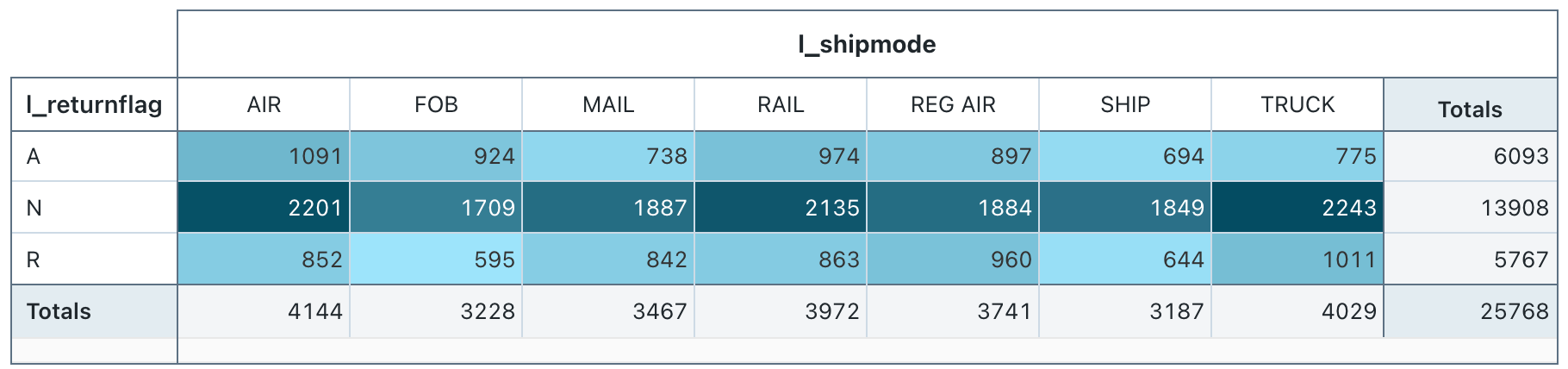
Valores de configuração: para essa visualização de tabela dinâmica, os seguintes valores foram definidos:
- Selecionar linhas (coluna do conjunto de dados):
l_returnflag - Selecionar colunas (coluna do conjunto de dados):
l_shipmode - Célula
- Coluna do conjunto de dados:
l_quantity - Tipo de agregação: soma
- Células de cor por valor: Ativado
- Coluna do conjunto de dados:
Consulta SQL: para essa visualização de tabela dinâmica, a consulta SQL a seguir foi usada para gerar o conjunto de dados.
select * from samples.tpch.lineitem
Sankey
Um diagrama de Sankey visualiza o fluxo de um conjunto de valores para outro.
Observação
As visualizações de Sankey não fazem nenhuma agregação de dados dentro do conjunto de resultados. Todas as agregações devem ser computadas na própria consulta.
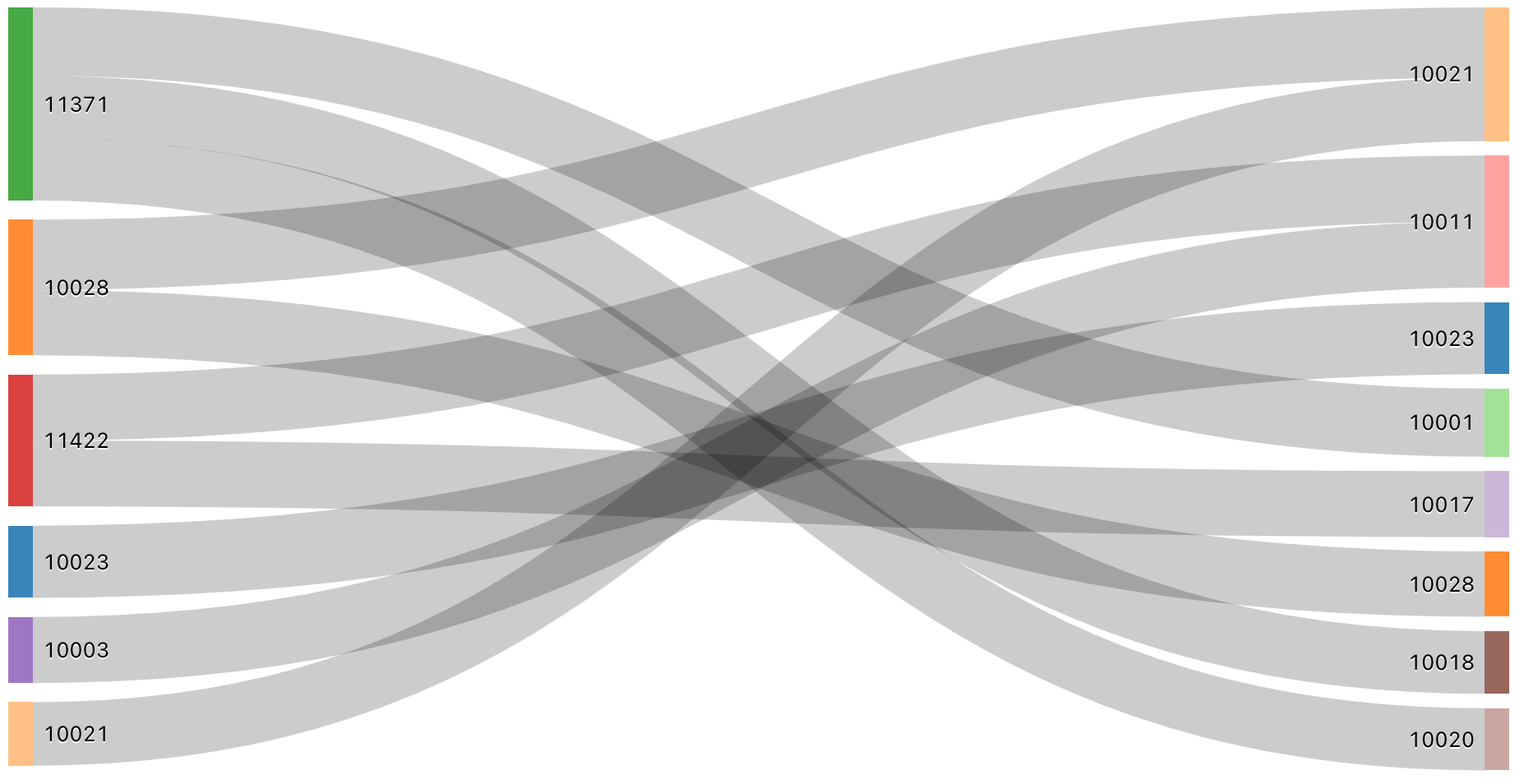
Consulta SQL: para essa visualização de Sankey, a consulta SQL a seguir foi usada para gerar o conjunto de dados.
SELECT pickup_zip as stage1, dropoff_zip as stage2, sum(fare_amount) as value
FROM samples.nyctaxi.trips
GROUP BY 1, 2
ORDER BY 3 DESC
LIMIT 10
Gráfico de dispersão
As visualizações de dispersão geralmente são usadas para mostrar a relação entre duas variáveis numéricas. Além disso, uma terceira dimensão pode ser codificada com cores para mostrar como as variáveis numéricas são diferentes entre os grupos.
Observação
Os gráficos de dispersão dão suporte a agregações de back-end, fornecendo suporte para consultas que retornam mais de 64 mil linhas de dados sem truncar o conjunto de resultados.
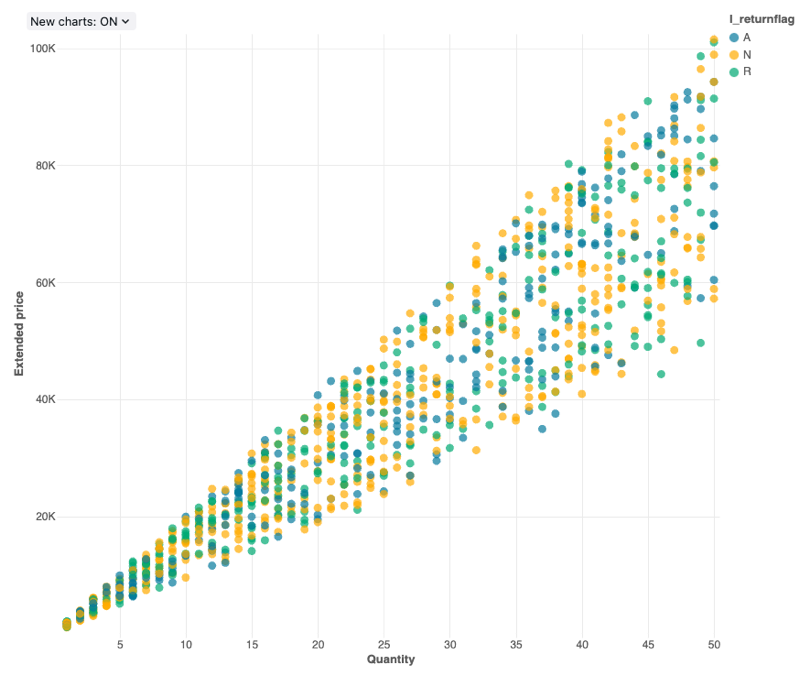
Valores de configuração: para essa visualização do gráfico de dispersão, os seguintes valores foram definidos:
- Coluna X (coluna do conjunto de dados):
l_quantity - Coluna Y (coluna do conjunto de dados):
l_extendedprice - Agrupar por (coluna do conjunto de dados):
l_returnflag - Nome do eixo X (substituir o valor padrão):
Quantity - Nome do eixo Y (substituir o valor padrão):
Extended price
Opções de configuração: para opções de configuração do gráfico de dispersão, consulte as opções de configuração do gráfico.
Consulta SQL: para essa visualização do gráfico de dispersão, a consulta SQL a seguir foi usada para gerar o conjunto de dados.
select * from samples.tpch.lineitem
Sequência de explosão solar
Um diagrama de explosão solar ajuda a visualizar dados hierárquicos usando círculos concêntricos.
Observação
A sequência de explosão solar não faz nenhuma agregação de dados dentro do conjunto de resultados. Todas as agregações devem ser computadas na própria consulta.
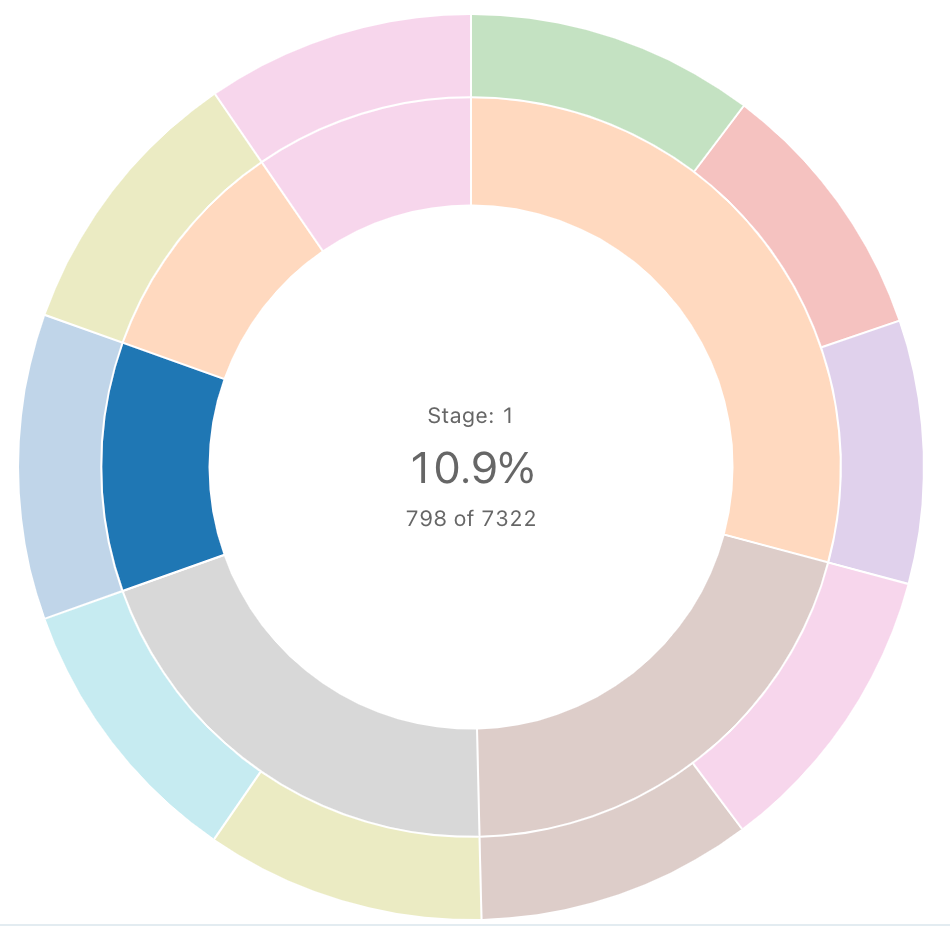
Consulta SQL: para essa visualização de explosão solar, a consulta SQL a seguir foi usada para gerar o conjunto de dados.
SELECT pickup_zip as stage1, dropoff_zip as stage2, sum(fare_amount) as value
FROM samples.nyctaxi.trips
GROUP BY 1, 2
ORDER BY 3 DESC
LIMIT 10
Tabela
A visualização de tabela exibe dados em uma tabela padrão, mas com a capacidade de reordenar, ocultar e formatar manualmente os dados. As visualizações de tabela podem exibir até 100.000 linhas.
Observação
As visualizações de tabela não fazem nenhuma agregação de dados dentro do conjunto de resultados. Todas as agregações devem ser computadas na própria consulta.
As configurações de formatação dão suporte a tipos de dados especiais, como imagens, JSON e URLs. Para obter mais detalhes, consulte as opções de configuração da tabela.
Nuvem de palavras
Uma nuvem de palavras representa visualmente a frequência com que uma palavra ocorre nos dados.
Observação
A nuvem de palavras só dá suporte à agregação para até 64.000 linhas. Se um conjunto de dados for maior que 64.000 linhas, os dados serão truncados.
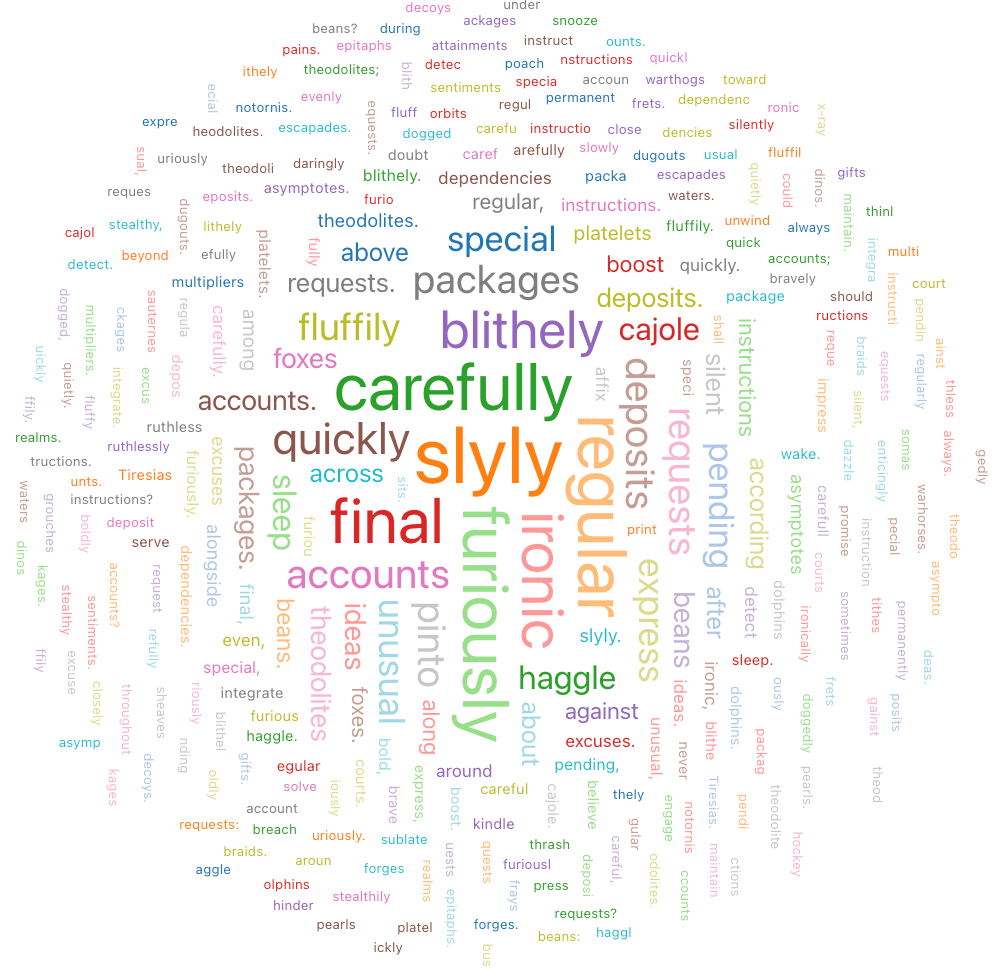
Valores de configuração: para essa visualização de nuvem de palavras, os seguintes valores foram definidos: teste
- Coluna de palavras (coluna do conjunto de dados):
o_comment - Limite de comprimento de palavras: Min = 5
- Limite de frequências: Min = 2
Consulta SQL: para essa visualização de nuvem de palavras, a consulta SQL a seguir foi usada para gerar o conjunto de dados.
select * from samples.tpch.orders